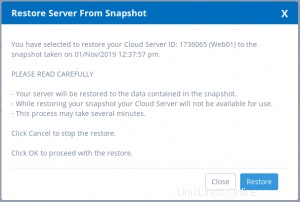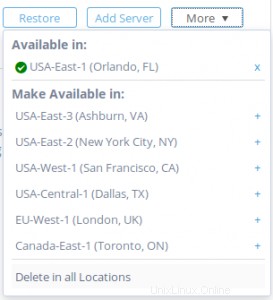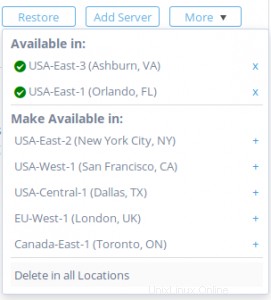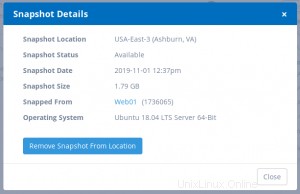Úvod
Snímky ukládají kopii místního úložiště vašeho cloudového serveru v určitém okamžiku. Můžete obnovit svůj server do bodu v čase, kdy byl snímek pořízen, přenést kopii snímku do jiného umístění nebo vytvořit nový cloudový server ze snímku.
Hlavní momenty:
Uložte kopii místního úložiště vašeho cloudového serveru v určitém časovém okamžiku
Obnovte server do bodu v čase, kdy byl snímek pořízen
Přeneste kopii svých snímků do jiného umístění
Automaticky šifrováno v klidu, aby poskytovalo bezpečný domov pro vaše data
Přímá cena 5 centů za GB za měsíc pro každé místo, kde je uložen snímek
Cena je založena na velikosti snímku, nikoli na velikosti ukládaného disku/systému souborů
Co se dozvíte v této příručce
Vytvoření snímku
Obnovení snímku
Zpřístupnění snímku v jiném umístění
Vytvoření cloudového serveru ze snímku
Migrace cloudového serveru pomocí snímků
Odstranění snímku z a Místo
Smazání snímku ze všech míst
Vytvoření snímku
V ovládacím panelu Atlantic.Net klikněte na „Snímky“ a poté na tlačítko „Pořídit snímek“. Dále vyberte server, který chcete snímek pořídit, zadejte popisný název snímku a stisknutím tlačítka „Vytvořit“ snímek vytvořte.
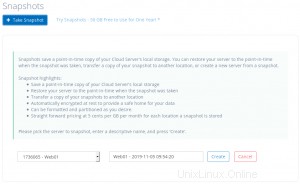
Po vytvoření snímku byste měli vidět, že svazek je připojen k serveru, který jste vybrali.
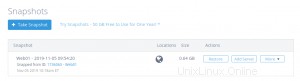
Obnovení snímku
Server můžete obnovit do bodu v čase, kdy byl snímek pořízen. Možná budete chtít obnovit smazané soubory, náhodné změny konfigurace atd.
V ovládacím panelu Atlantic.Net klikněte na „Snímky“ a poté na tlačítko „Obnovit“ přidružené ke snímku, ze kterého chcete obnovit.
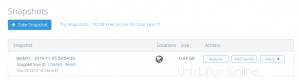
Zobrazí se vám informace týkající se snímku a důležité informace týkající se procesu obnovy. Chcete-li pokračovat, klikněte na tlačítko „Obnovit“ pro zahájení procesu obnovy.
Zpřístupnění snímku na jiném místě
Pokud chcete snímek použít v jiném umístění, než kde byl snímek vytvořen, budete muset snímek zpřístupnit v tomto umístění. To vám umožní vytvořit nové cloudové servery ze snímku.
V ovládacím panelu Atlantic.Net klikněte na „Snímky“ a poté na tlačítko „Více“ přidružené ke snímku, který chcete zpřístupnit na jiném místě.
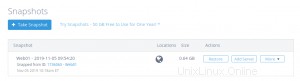
Zobrazí se vám seznam míst, kde je snímek aktuálně dostupný („Dostupné v“), a seznam míst, kde jej můžete zpřístupnit („Zpřístupnit v“). Klikněte na symbol „+“ vedle umístění, ve kterých chcete snímek zpřístupnit.
Během kopírování snímku na požadované místo (místa) se zobrazí číselník. Tento proces může trvat několik minut.
Po dokončení kopírování snímku na požadované místo (místa) se zobrazí značka zaškrtnutí, která znamená, že snímek je nyní v tomto umístění dostupný. Nyní můžete vytvořit nové cloudové servery ze snímku v tomto umístění.
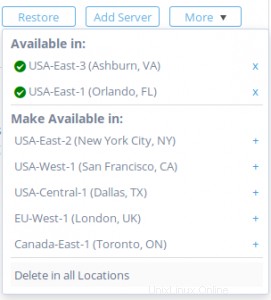
Vytvoření cloudového serveru ze snímku
Nové cloudové servery můžete vytvořit ze stávajícího snímku v libovolném místě, kde se snímek nachází.
Poznámka:Pokud se snímek aktuálně nenachází v umístění, kde chcete vytvořit nový cloudový server, jednoduše zpřístupněte snímek v požadovaném umístění a poté postupujte podle níže uvedených kroků.
Nový cloudový server můžete vytvořit ze snímku buď ze stránky Přidat server, nebo ze stránky se snímky.
Ze stránky Přidat server
V ovládacím panelu Atlantic.Net klikněte na „Servery“ a poté na tlačítko „Přidat server“. Dále vyberte „Snímky“ v části „Typ“ a klikněte na název snímku, ze kterého chcete vytvořit nový server. Poté si můžete vybrat počet cloudových serverů, které chcete vytvořit, a zda chcete pro server (servery) vygenerovat nové heslo, nebo si ponechat původní heslo svého snímku. Poté přistoupíte k výběru stejných zbývajících možností jako při sestavování cloudového serveru.
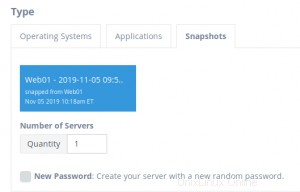
Ze stránky Snímek
V ovládacím panelu Atlantic.Net klikněte na „Snímky“ a poté klikněte na tlačítko „Přidat server“ přidružené ke snímku, ze kterého chcete vytvořit nový cloudový server.
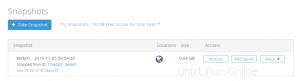
Na stránce Přidat server ze snímku pak můžete zvolit počet cloudových serverů, které chcete vytvořit, a zda chcete pro server(y) vygenerovat nové heslo, nebo si ponechat původní heslo snímku. Poté přistoupíte k výběru stejných zbývajících možností jako při vytváření cloudového serveru.
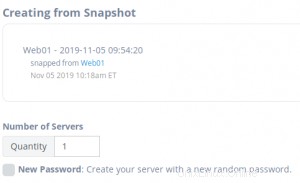
Migrace cloudového serveru pomocí snímků
Mohou nastat situace, kdy budete chtít migrovat svůj cloudový server z jednoho umístění do druhého. Můžete toho dosáhnout tak, že nejprve zpřístupníte snímek v jiném místě a poté ze snímku vytvoříte cloudový server.
Smazání snímku z místa
Když již nechcete snímek v určitém umístění, můžete jej z tohoto umístění odstranit.
V ovládacím panelu Atlantic.Net klikněte na „Snímky“ a poté na tlačítko „Více“ přidružené ke snímku, který chcete z konkrétního umístění odstranit.
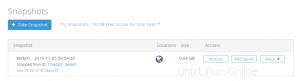
Zobrazí se vám seznam míst, kde je snímek aktuálně dostupný („Dostupné v“). Klikněte na symbol „X“ vedle místa, ze kterého chcete snímek odstranit.
Zobrazí se vám informace týkající se snímku. Stisknutím tlačítka „Odebrat snímek z umístění“ odstraníte snímek ze zadaného umístění. Jakmile bude snímek smazán z místa, již vám nebude účtován poplatek za uložení daného snímku na daném místě.
Nyní byste měli vidět, že snímek, který jste odstranili, již není uveden v sekci „Dostupné v“.
Smazání snímku ze všech míst
Když už snímek nechcete, můžete jej smazat ze všech míst najednou.
V ovládacím panelu Atlantic.Net klikněte na „Snímky“ a poté na tlačítko „Více“ přidružené ke snímku, který chcete odstranit.
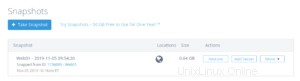
Klikněte na text „Smazat ve všech umístěních“ ve spodní části zobrazeného seznamu.
Zobrazí se vám varovná zpráva. Chcete-li pokračovat, stisknutím tlačítka „Smazat“ odstraníte snímek ze všech umístění. Jakmile bude snímek odstraněn, již vám nebude účtován poplatek za uložení tohoto snímku.
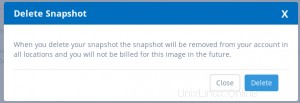
Nyní byste měli vidět, že Snapshot se již nezobrazuje na Snapshot Page.